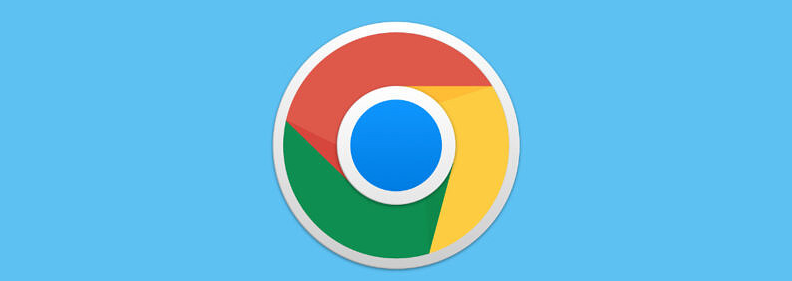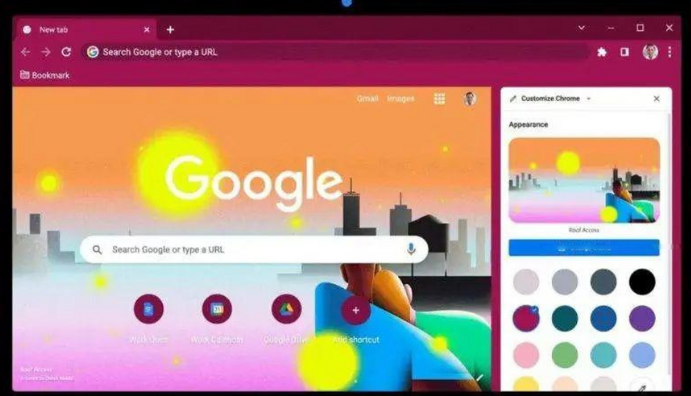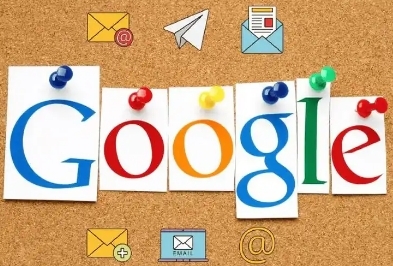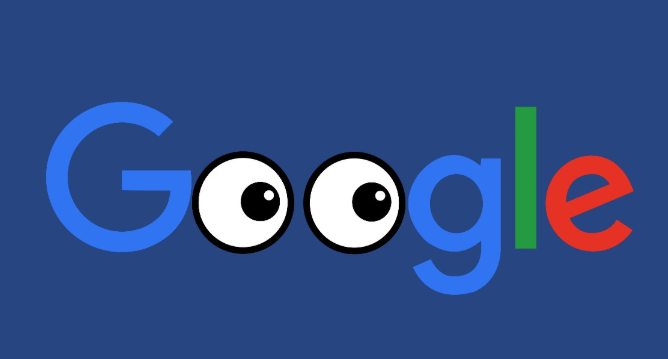教程详情

一、通过系统事件查看器查看
1. 打开事件查看器:在Windows系统中,按下Win+R键,输入“eventvwr”并回车,打开事件查看器。
2. 查找Chrome安装日志:在事件查看器中,展开“Windows日志”,选择“应用程序”。在右侧的日志列表中,找到与Chrome浏览器安装相关的日志记录。可以通过查看日志的时间、来源等信息来筛选出Chrome的安装日志。
3. 查看日志详情:双击找到的日志记录,可以查看该日志的详细信息,包括安装过程中发生的事件、错误提示等。这些信息有助于了解Chrome浏览器的安装情况和可能出现的问题。
二、通过Chrome浏览器设置查看
1. 打开Chrome浏览器设置:启动Chrome浏览器,点击右上角的三个点,选择“设置”。
2. 查看关于Chrome页面:在设置页面中,滚动到底部,点击“关于Chrome”。在关于页面中,可以看到Chrome浏览器的版本号、操作系统信息等。
3. 检查安装状态:如果Chrome浏览器安装成功,在关于页面中会显示“Google Chrome已更新”或“Google Chrome已是最新版本”等提示。如果安装过程中出现问题,可能会显示相应的错误信息。此外,在关于页面中,还可以点击“报告问题”按钮,向Google反馈安装问题。
三、通过安装程序缓存目录查看
1. 找到安装程序缓存目录:在Windows系统中,Chrome浏览器的安装程序缓存目录通常位于C:\Users\[用户名]\AppData\Local\Temp文件夹下。可以通过资源管理器直接进入该文件夹。
2. 查找安装日志文件:在安装程序缓存目录中,查找以“chrome”或“google”开头的文件,这些文件可能是Chrome浏览器安装过程中的临时文件或日志文件。可以通过查看文件的创建时间、修改时间等信息来确定是否是安装日志文件。
3. 查看日志文件内容:双击找到的日志文件,可以使用文本编辑器打开并查看其内容。日志文件中可能包含安装过程中的命令行参数、错误代码、安装进度等信息,这些信息对于分析安装问题非常有帮助。
四、通过第三方工具查看
1. 使用日志查看工具:有一些第三方的日志查看工具可以帮助用户更方便地查看和分析Chrome浏览器的安装日志。例如,LogViewer、Event Log Explorer等工具可以提供更强大的日志搜索、过滤和分析功能。用户可以根据自己的需求选择合适的工具进行安装和使用。
2. 按照工具说明操作:在使用第三方工具查看安装日志时,需要按照工具的说明进行操作。通常,这些工具会提供简单的界面和操作步骤,用户只需选择要查看的日志文件或设置相应的过滤条件,即可查看和分析安装日志。